在這個數位時代,網路追蹤已成為尋求保護其線上隱私的個人普遍關注的問題。 眾所周知,網路上的許多網站通常會在用戶不知情或未經同意的情況下收集大量有關用戶線上活動的資料。 這些數據可用於有針對性的廣告、分析甚至監視。
為了保護您的隱私並防止互聯網跟踪,實施有效的策略和工具至關重要。 在本指南中,我們將探索十種行之有效的方法來保護自己免受網路追蹤並增強您的線上隱私。
第 1 部分:什麼是網路追蹤?
網路追蹤是指收集和分析有關個人線上活動的資料。 包括網站、廣告商和政府機構在內的各種實體都會追蹤使用者的瀏覽習慣、互動和個人資訊。 這種追蹤可以創建詳細的用戶配置文件,可用於有針對性的廣告、內容個人化和其他數據分析。
第 2 部分:網路追蹤如何運作?
追蹤方法可以提供有關個人使用者行為的資訊。 常見的方法是追蹤 cookie。 這些是小數據包,在用戶訪問網站時將個人資料儲存在用戶的電腦或智慧型手機上。 當再次造訪該網站時,可以自動讀取 Cookie。 有第一方 Cookie(特定於所造訪的網站)和第三方 Cookie(可以跨多個網站追蹤使用者)。
另一種追蹤方法是使用追蹤像素。 這些是嵌入到網站中的小程式碼片段,通常來自 Facebook 或 Google Analytics 等服務。 當訪客執行特定操作(例如捲動)時,像素會收集資料並將其傳送至服務。 更多追蹤方法解釋如下:
- 指紋識別: 它根據設備和瀏覽器資訊創建用戶的唯一數位指紋。 此方法使用軟體和硬體特徵(例如作業系統和瀏覽器設定)來追蹤使用者。 當訪問網站時,資訊將傳輸到網站的伺服器。
- IP地址: 它是用來識別互聯網上設備的網路位址。 然而,當多個使用者共享相同的網路連線或使用 VPN 加密時,識別單一使用者可能會很困難。 IP 位址可以提供相對位置數據,但不能提供精確的位置資訊。
- 電子郵件追蹤: 它會追蹤電子郵件交互,例如打開和點擊。 它允許寄件者確定開啟率和點擊率並優化他們的電子郵件行銷活動。
- 應用程式追蹤: 它追蹤用戶在應用程式內的行為並收集有關用戶的資訊。 這種追蹤可能涉及存取照片和位置等資料。 敏感資料可能會傳輸到應用程式運營商的伺服器。
可以追蹤哪些類型的資料?
網路上的追蹤可以收集廣泛的資訊。 除了使用者在網站上的活動之外,還可以記錄 IP 位址等個人資料。 以下是可追蹤的數據的一些範例:
- 造訪過的網站
- 網站內的特定頁面
- 每個頁面花費的時間長度
- 引薦指向目前網站的網站
- 單擊的元素(連結、按鈕等)
- 查看並購買了產品
- 設備和瀏覽器信息
- 已下載的文件
- 網站上的滑鼠或眼球運動
這些只是幾個例子,因為還有許多其他類型的數據可以透過追蹤技術收集。
第 3 部分:網路追蹤的優點和缺點
雖然網路追蹤可以提供個人化推薦和有針對性的廣告等好處,但它也引起了重大的隱私問題。 請繼續閱讀,了解以下網路追蹤的優點和缺點;
網路追蹤的優點
- 個性化內容: 網路追蹤可讓網站收集有關您的偏好和行為的資料。 這些數據可用於向您展示與您的興趣更相關的內容、產品或廣告,從而個人化您的線上體驗。
- 改進的用戶體驗: 追蹤可以幫助網站記住您的登入詳細資訊、設定和瀏覽記錄,讓您更方便地導航和使用各種線上服務。
- 定向廣告: 廣告主可以使用追蹤數據向您投放更相關的廣告。 這可以減少您看到的不相關廣告的數量,並有可能為您提供符合您興趣的優惠。
- 網站優化: 網站所有者可以使用追蹤來分析用戶行為並改善其網站的設計、功能和內容,從而帶來更好的用戶體驗。
- 安全和詐欺預防: 追蹤可以透過監控異常行為模式來幫助識別和防止詐欺活動,例如帳戶劫持或未經授權的存取。
網路追蹤的缺點
- 隱私問題: 最顯著的缺點之一是隱私受到侵蝕。 追蹤可以在未經用戶同意的情況下收集大量個人信息,從而引發對資料安全和濫用的擔憂。
- 數據洩露: 收集的資料可能成為駭客和網路犯罪分子的目標,可能導致資料外洩和身分盜竊。
- 侵入性廣告: 雖然有針對性的廣告可能很有用,但它們也可能讓人感覺具有侵入性,因為用戶可能會覺得他們在網路上的一舉一動都被出於廣告目的而受到監控。
- 過濾氣泡: 個人化內容可能會產生過濾氣泡,使用者只能接觸到與其現有信念相符的資訊和觀點,這限制了接觸不同觀點的機會。
- 有限控制: 用戶對收集哪些數據以及如何使用數據的控制可能有限,從而導致對自己的線上數據感到無能為力。
第 4 部分:防止 Mac 上的網路追蹤的終極解決方案
防止網路追蹤的有效工具之一是高級隱私保護器,例如 魔方清潔劑。 該軟體透過刪除追蹤 cookie、清除瀏覽記錄和封鎖不必要的追蹤腳本來提供全面的隱私保護。
此外,Macube Cleaner 不僅限於防止互聯網跟踪,它還提供其他功能,如文件粉碎機、重新文件查找器、大文件和舊文件查找器等,讓您的Mac 免受不需要的應用程序、照片、影片、訊息資料、iTunes 資料等等。
主要功能
- 透過清除瀏覽器記錄和 cookie 輕鬆保護您的線上隱私。
- 只需點擊幾下即可徹底刪除重複的文件、影片、照片、訊息等。
- 卸載不需要的應用程序,不留任何殘留,例如總是騷擾您的惡意和頑固軟體。
- 一鍵清除 Mac 儲存中的垃圾和其他檔案。
第一步: 啟動Macub Cleaner。 然後,從左側選擇“隱私權”功能,然後按一下出現的“掃描”按鈕。
![]()
第一步: 該工具將深入掃描您的 Mac 瀏覽器,以查找任何敏感數據,例如快取檔案、cookie 和下載,這些數據可能會導致未知方追蹤您的活動。
![]()
第一步: 上述過程完成後,選擇您要刪除資料的瀏覽器並選取相關複選框。 然後點擊“清潔”。
該應用程式應在幾秒鐘到幾分鐘內清理您的瀏覽數據,不留下任何痕跡。
第 5 部分:有效防止任何裝置上的網路追蹤的 9 種其他方法
上述技術將使您能夠防止運行 macOS 10.10 或更高版本的 Mac 電腦上的網路追蹤。 但如果您想了解如何防止其他設備上的互聯網跟踪,請繼續閱讀以了解更多資訊。
方式 1:跨裝置調整隱私設置
花時間檢查和調整所有裝置上的隱私設置,包括智慧型手機、平板電腦和電腦。 停用不必要的權限並限制對位置資料、攝影機和麥克風的存取。 此外,定期更新作業系統和應用程式可確保您擁有最新的安全性修補程式和隱私增強功能。
方法 2:禁用網站上的 Cookie 跟踪
大多數網站使用 cookie 來追蹤使用者行為並個人化內容。 但是,您可以在瀏覽器設定中停用 Cookie 跟踪,或使用封鎖或管理 Cookie 的瀏覽器擴充功能。 這可以防止網站儲存和存取您的瀏覽記錄和偏好設定。
以下是如何在不同裝置瀏覽器上停用 cookie 追蹤;
蘋果瀏覽器
前往Mac
第一步: 在 Mac 上啟動“Safari”。
第一步: 導航到左上角並點擊“Safari”。 然後,從下拉清單中選擇“首選項”。
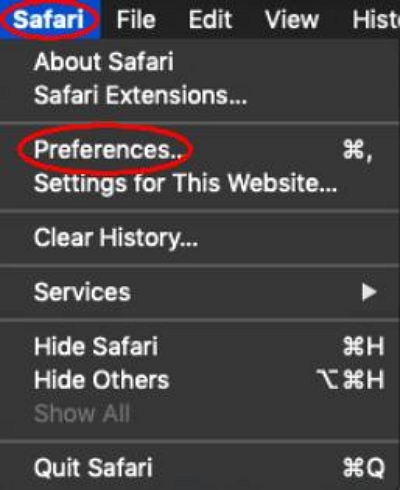
第一步: 按一下「隱私權」選項卡,然後勾選「封鎖所有 Cookie」旁的核取方塊。
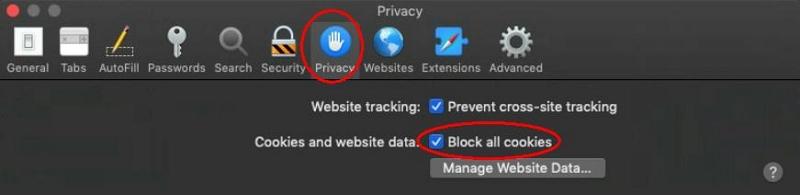
完成上述步驟後重新啟動 Safari。
對於iPhone
第一步: 前往 iPhone 上的「設定應用程式」。
第一步: 向下捲動並點擊“Safari”。
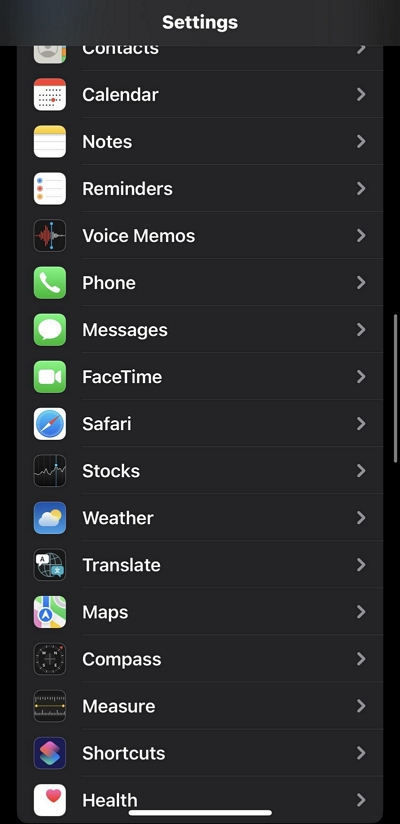
第一步: 向下捲動並開啟「封鎖所有 Cookie」。
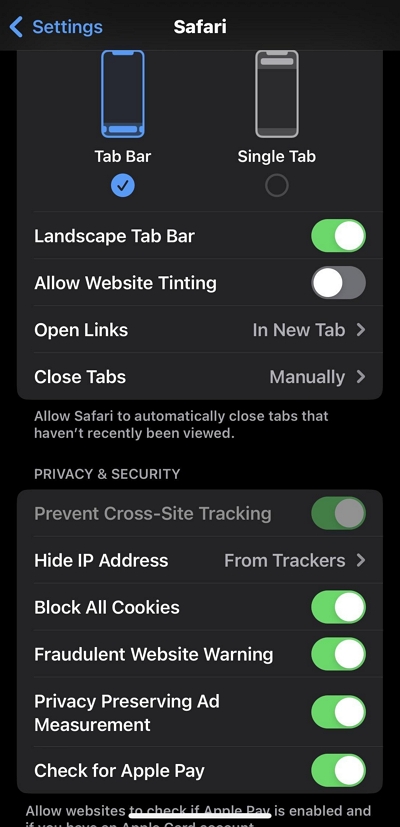
Chrome瀏覽器
對於電腦(Windows/Mac)
第一步: 開啟 Google Chrome,點擊右上角的「三點」垂直圖標,然後從下拉式選單中選擇「設定」。
第一步: 從左側選擇“隱私權和安全”標籤。 然後,點選「Cookie 和其他資料」。
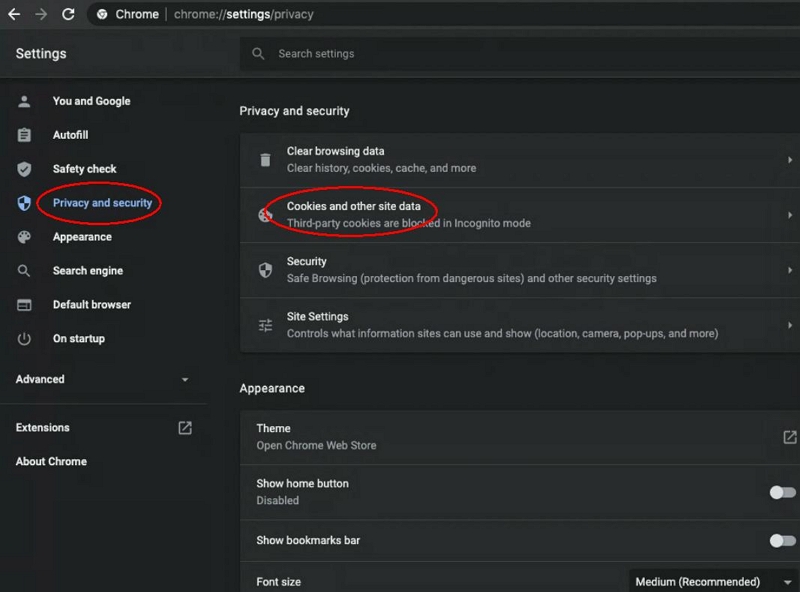
第一步: 在新頁面上,選擇「封鎖第三方 Cookie」以停用所有 Cookie 追蹤網站。
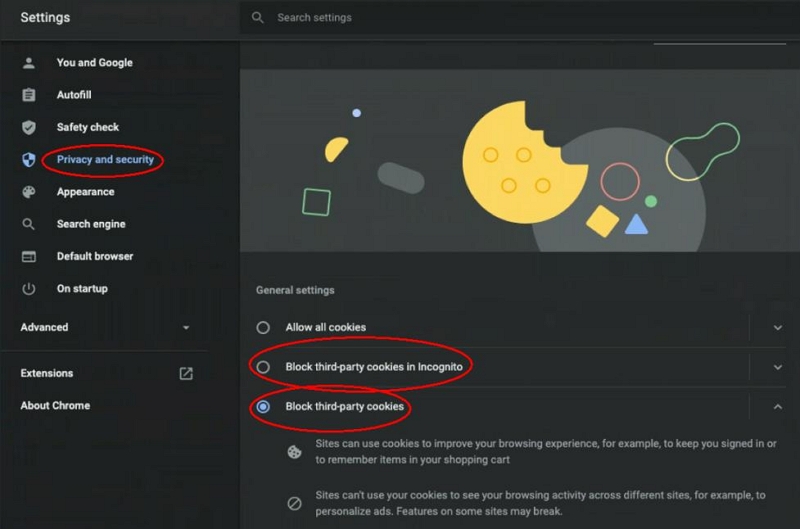
對於Android
第一步: 打開 Android 上的“Chrome 應用程式”,然後點擊右上角的“三點”垂直圖示。
第一步: 從選單清單中選擇“設定”。
第一步: 點擊“網站設定”並選擇“Cookie”。

第一步: 選擇「封鎖所有 Cookie」以停用第三方追蹤網站。
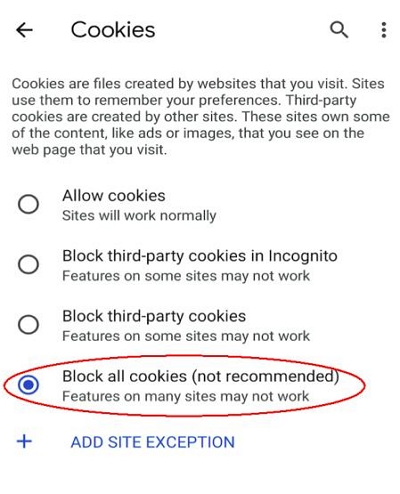
方式3:啟用“不追蹤”
在瀏覽器設定中啟用「請勿追蹤」功能。 這會向網站和廣告商發出信號,要求他們不要追蹤您的線上活動。 雖然並非所有網站都會遵守此請求,但它仍然可以提供一定程度的防止追蹤保護。
蘋果瀏覽器
不幸的是,Safari 不再支援「請勿追蹤」功能。 但是,您可以啟用「防止跨網站追蹤」以防止第三方內容網站追蹤您。
前往Mac
第一步: 在 Mac 上開啟“Safari”應用程式。
第一步: 點擊左上角的“Safari”,然後從下拉式選單中選擇“首選項”。
![]()
第一步: 按一下「隱私權」選項卡,然後選取「防止跨網站追蹤」旁的核取方塊。
對於iPhone
您也可以在 iPhone 上啟用「防止跨站點追蹤」。 但這是透過設定應用程式。
第一步: 打開 iPhone 上的「設定」應用程式。 然後,向下捲動並選擇“Safari”。
![]()
第一步: 向下捲動到「隱私和安全性」部分,然後開啟「防止跨站點追蹤」。
![]()
Chrome瀏覽器
與 Safari 不同,Google Chrome 支援「請勿追蹤」功能。 請參閱下面如何在您的電腦和 Android 手機上啟用它;
電腦用
第一步: 開啟“Google Chrome”,點擊右上角的“三個點”,開啟“主選單”。
第一步: 選擇“設置”。
第一步: 在“設定頁面”上,向下捲動並選擇“進階”。
第一步: 導航到“隱私和安全”部分。 然後,啟用“發送“請勿追蹤您的瀏覽流量請求” 選項。
對於Android
第一步: 在您的 Android 裝置上啟動「Google Chrome」。
第一步: 轉到“選單”並選擇“設定”。
第一步: 點擊“隱私和安全”。
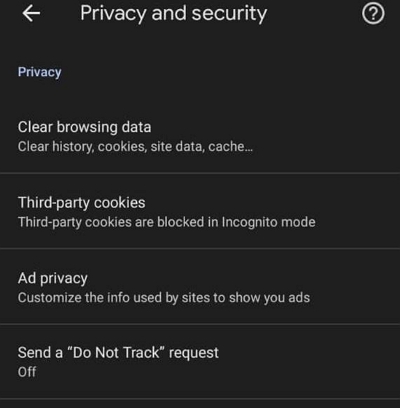
第一步: 在「隱私和安全性」頁面上,點擊「發送請勿追蹤請求」並將其開啟以啟用它。
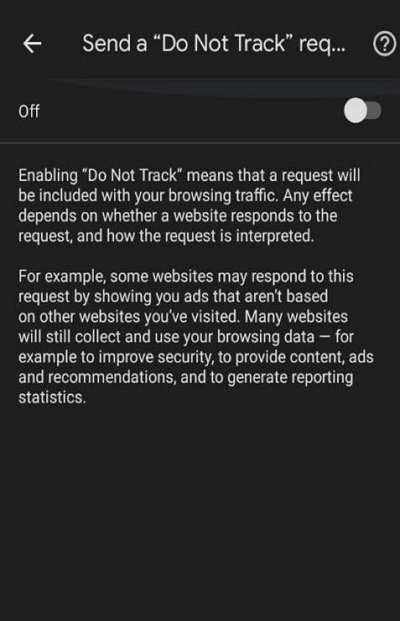
方法 4:使用廣告攔截器
在瀏覽器上安裝廣告攔截器擴充功能以阻止侵入性廣告並防止追蹤腳本運行。 廣告攔截器不僅可以透過刪除煩人的廣告來改善您的瀏覽體驗,還可以透過阻止追蹤嘗試來保護您的隱私。
方式5:透過隱身模式瀏覽
當您想不留痕跡地瀏覽網路時,請使用瀏覽器的隱身或私人瀏覽模式。 隱身模式可防止您的瀏覽記錄、cookie 和其他資料儲存在您的裝置上。 但請注意,它不提供完全匿名或針對所有形式的追蹤的保護。
![]()
方法六:使用私人搜尋引擎
切換到 DuckDuckGo 或 StartPage 等私人搜尋引擎,該引擎不會追蹤您的搜尋查詢或儲存您的個人資訊。 這些搜尋引擎優先考慮用戶隱私並提供搜尋結果,而無需個人化廣告。
方式7:啟用VPN
虛擬私人網路 (VPN) 會加密您的網路流量並隱藏您的 IP 位址,使第三方難以追蹤您的線上活動。 使用信譽良好的 VPN 服務來保護您的隱私,尤其是在連接到公共 Wi-Fi 網路時。
方法 8:選擇退出定向廣告
許多廣告網路提供選擇退出機制,讓您可以限制為有針對性的廣告而收集和使用您的資料。 請造訪網路廣告促進會 (NAI) 網站或數位廣告聯盟 (DAA) 網站,選擇退出參與公司的目標廣告。
![]()
方法 9:選擇退出資料代理站點
資料代理網站收集並彙總來自各種來源的個人信息,創建全面的個人檔案。 選擇退出這些資料代理網站可以幫助最大限度地減少廣告商和其他第三方獲取您的個人資訊的機會。 訪問相應的網站並按照選擇退出程序從其資料庫中刪除您的資訊。
常見問題
網路追蹤合法嗎?
網路追蹤的合法性因司法管轄區而異。 雖然某些形式的追蹤受到監管或禁止,但其他形式在某些情況下可能是允許的。 熟悉您所在國家或地區的隱私權法律法規,以便更了解您的權利和保護。
我可以停用網路追蹤嗎?
雖然完全停用所有形式的網路追蹤具有挑戰性,但實施本指南中提到的預防措施可以顯著減少追蹤並增強您的線上隱私。 然而,了解新興追蹤技術並相應地調整您的隱私策略至關重要。
結論
在當今的數位環境中,保護您的隱私並防止網路追蹤至關重要。 透過實施本指南中概述的十種有效方法,您可以顯著增強您的線上隱私並降低與網路追蹤相關的風險。
此外,我們建議您保持警惕,更新您的隱私設置,並利用推薦的工具和技術來保護您的個人訊息,享受更安全的線上體驗。